
Увод у кишу након ефеката
Након развоја графичког софтвера, људи су почели да стварају готово све природне ствари у графици и то је било могуће, већина филмских и видео продукција је почела да избегава снимање по киши, јер су имали алтернативу да стварају кишу у графици. Стварање кише у графици је велики задатак, али некада је то могуће и лако, у Пхотосхопу можемо створити капљице кише, али то ће бити један оквир који можемо користити за банере и графичке постере. Ако морамо да створимо кишу за видео значи да морамо да користимо софтвер као што је ефекат за после, за последице можемо створити ефекат кише врло лако и ефикасно.
Методе за стварање ефекта кише
Следећи водич ће показати како лако додати ефекте кише на своју слику у неколико корака.
1. метод - примјена ефекта дизања
Корак 1 : Отворите нову композицију.
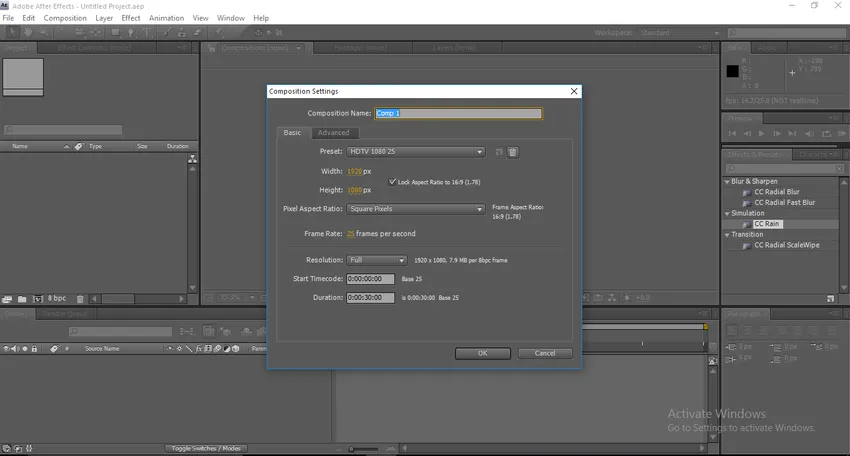
Корак 2 : Увоз нови чврсти слој сиве боје; одаберите боју и користите 4д675 у испуну да бисте добили савршену сиву боју.
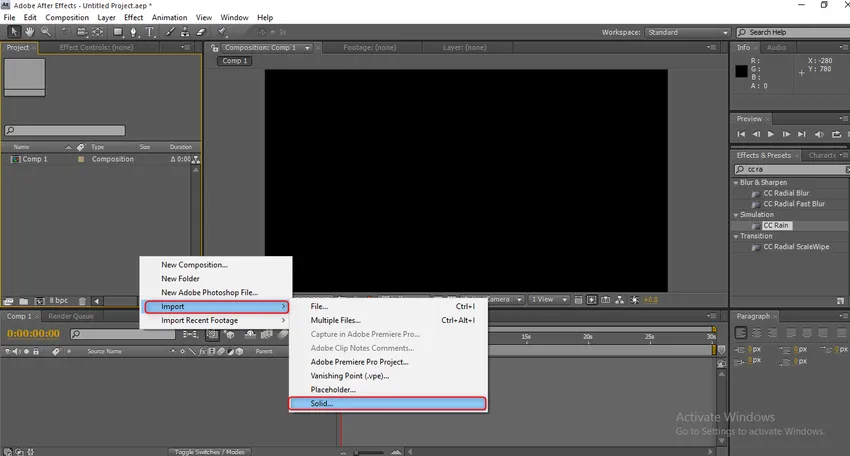
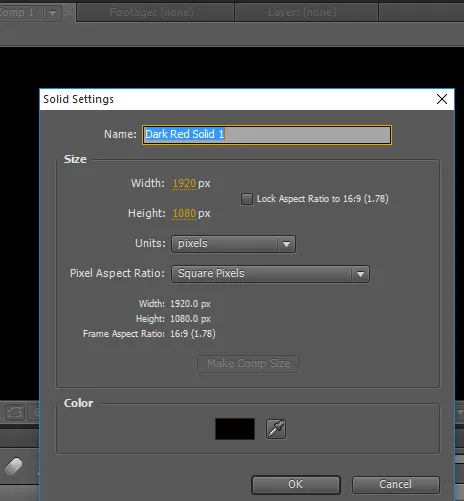
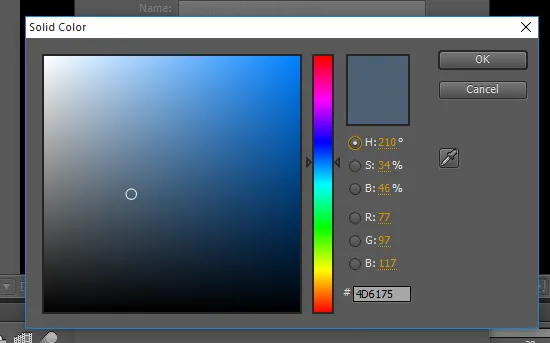
Корак 3 : Увезите чврсти слој на временску траку.
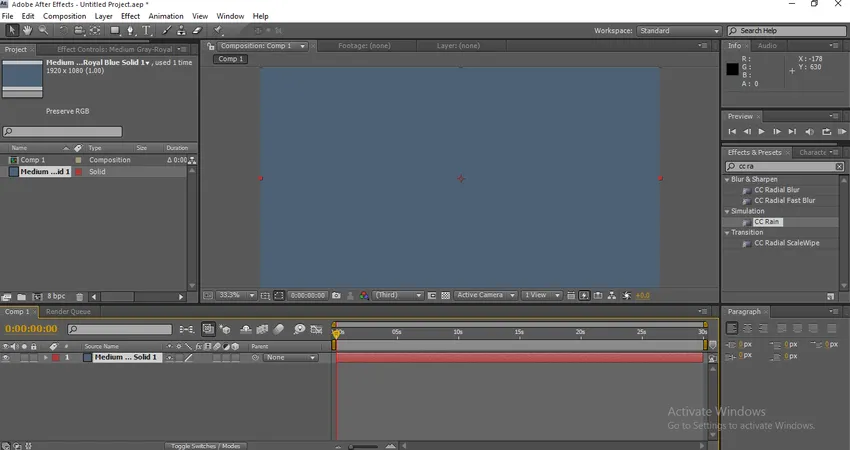
Корак 4 : У ефектима и подешавањима можемо пронаћи ЦЦ Дриззле ефекат.
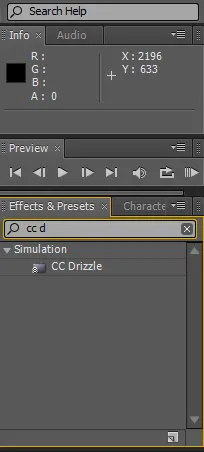
Корак 5 : Нанесите ЦЦ Дриззле ефекат на чврсти слој.
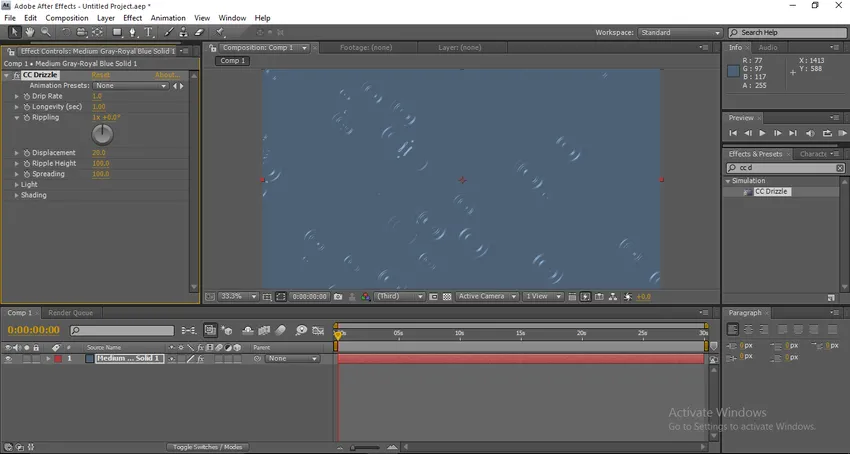
Једном када нанесемо ефекте, можемо пронаћи неке ефекте капирања воде на слоју.
Корак 6 : Сада пређите на конфигурациони прозор и промените вредности, Брзина капања - 10.0, Дужина (сек) - 1.0, Рипплинг - 1 к +51, Дисплацемент - 0, Спреадинг - 75.
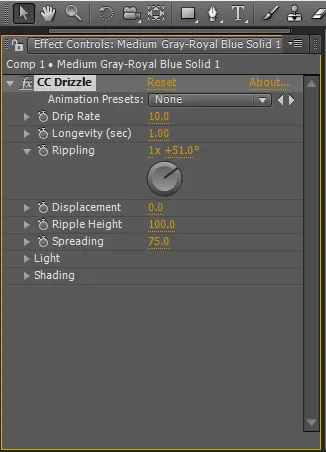
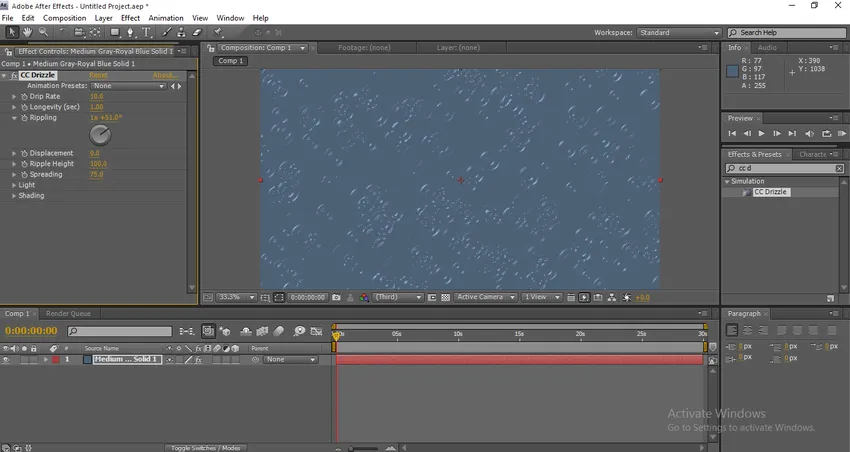
Корак 7 : Сада морамо проширити мени за осветљење. Промените интензитет светлости на 65, промену типа светла у тачку светлости, висину светлости 65, положај светла 1123, 586.
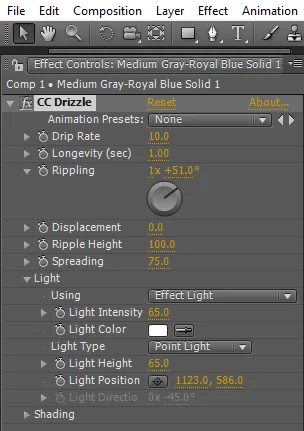
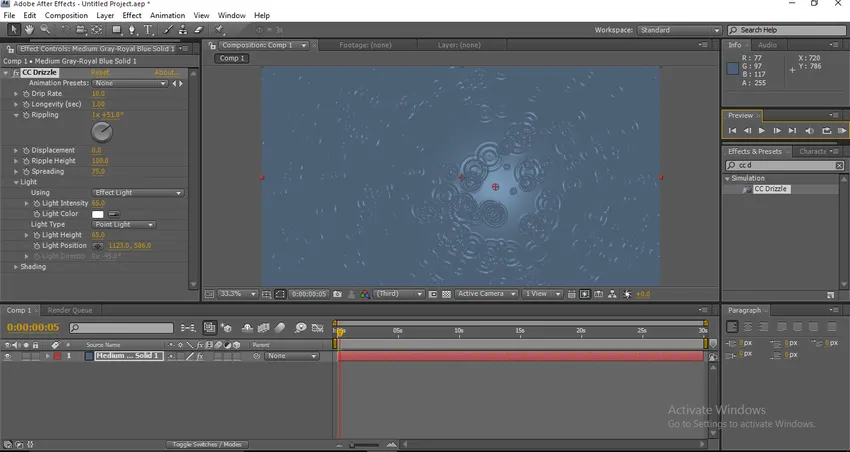
Корак 8 : Сада проширимо мени за сенчење.
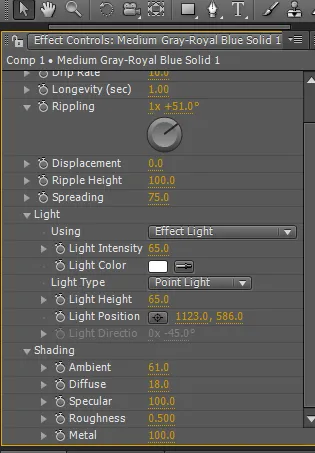
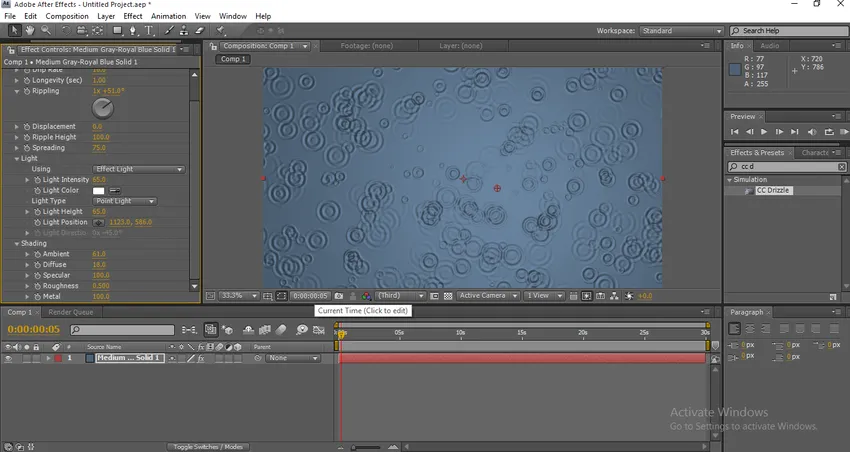
Корак 9 : Када завршимо овај поступак, потребно је да додамо мало буке слоју.
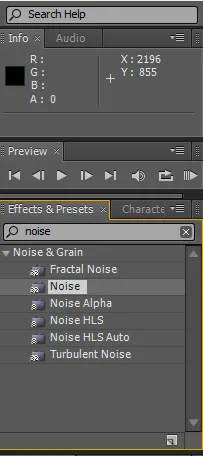
Промените количину буке на 4.04.
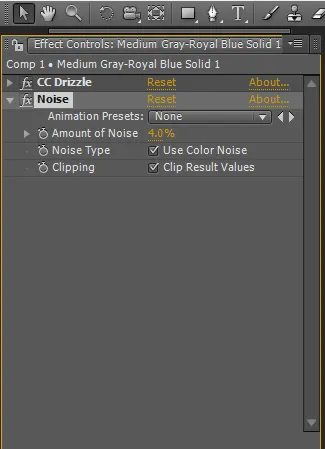
Корак 10 : Сада додајте још један чврсти слој са 121ц26 у боји.
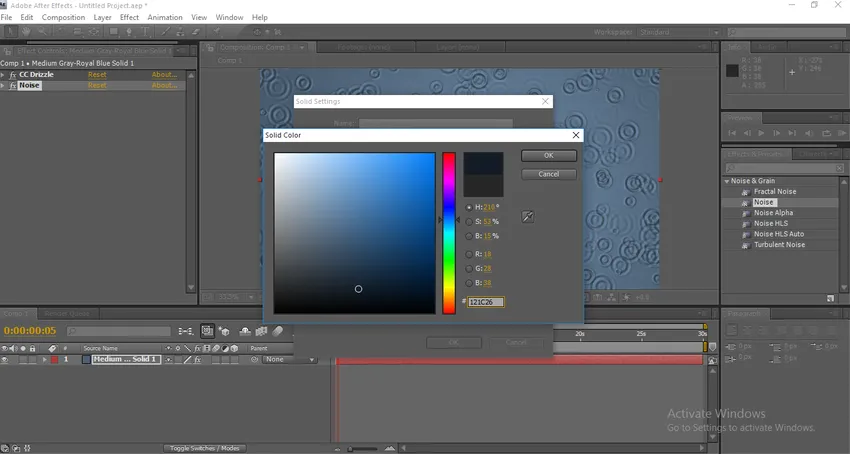
Корак 11 : Једноставно нанесите маску елипсе на нови чврсти слој, алат елипсе је доступан на алатној траци, дугим притиском на правоугаоник тада ћемо имати падајући мени из кога можемо да изаберемо маску елипсе.
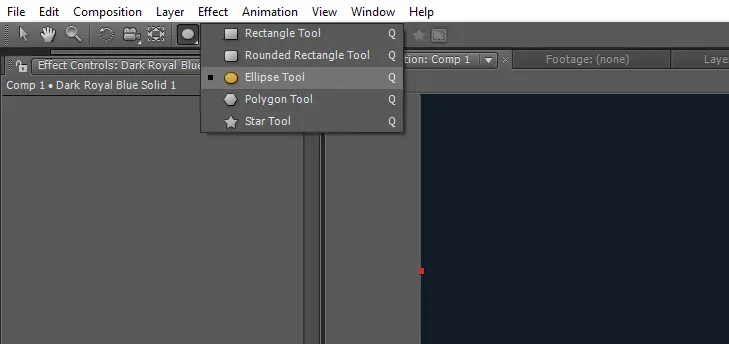
Такође можемо користити К као пречицу за овај алат.
12. корак : Нанесите маску на нови чврсти слој.
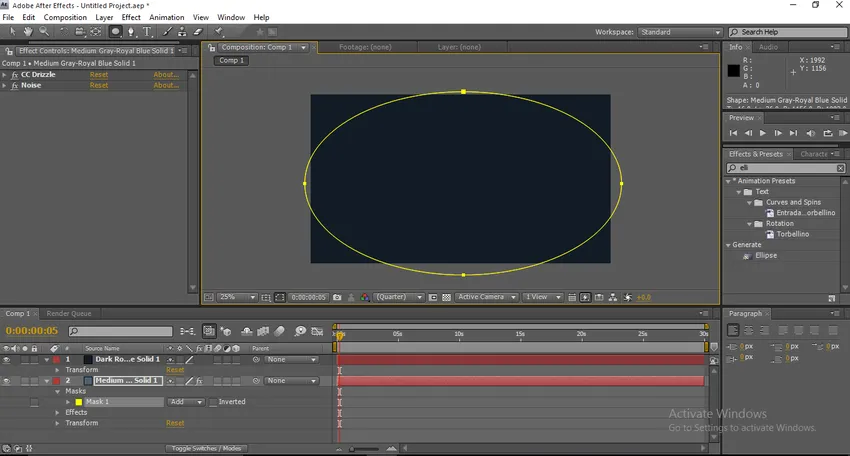
Корак 13 : Сада проширите вредности маске. Маско перо - 818, 0 пиксела, непрозирност маске - 100, проширење маске - (-43).
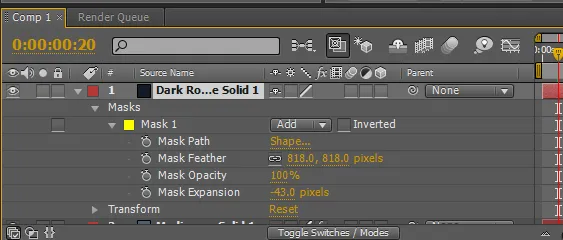
Корак 14 : Сада направите још један чврсти слој.
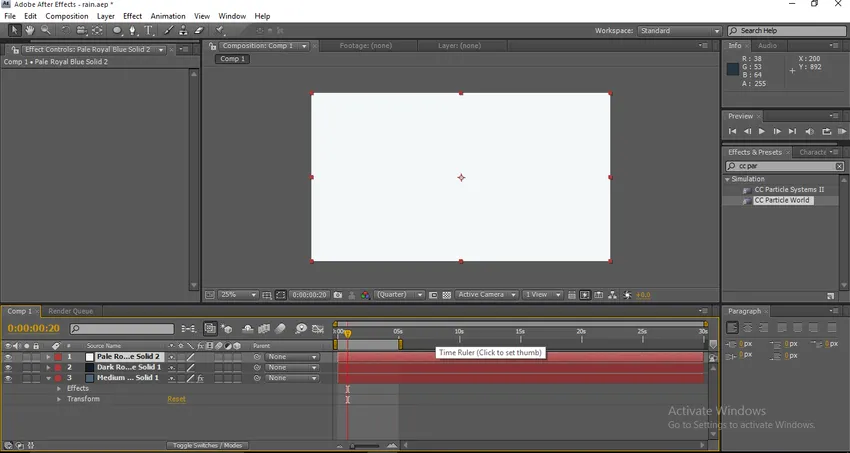
Корак 15 : Додајте светски ефекат ЦЦ честица у нови чврсти слој.
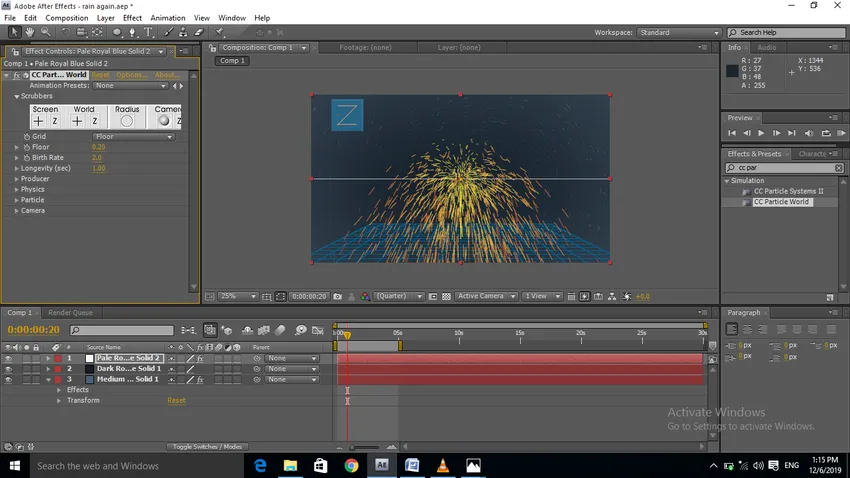
Корак 16 : Сада проширимо вредности света ЦЦ честица. Прво, онемогућите Радијус у опцијама, Наталитет 0, 8, Дуговечност 1.
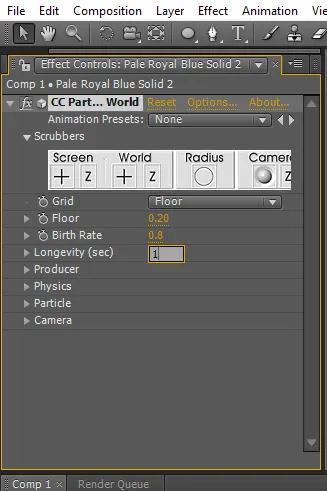
Корак 17 : Проширите мени произвођача. Промените радијус КСИ и З на 1, 5.
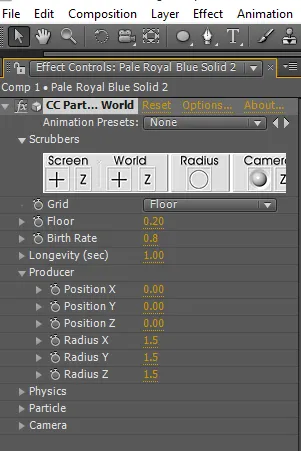
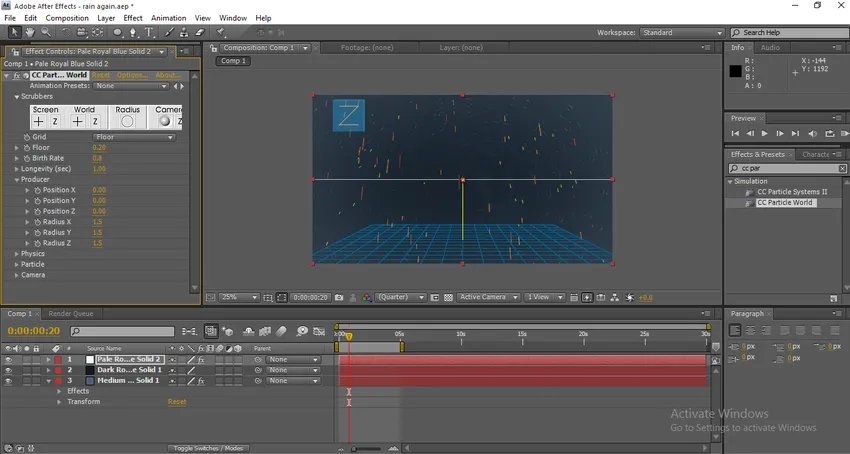
Једном када променимо вредности КСИ и З, на екрану ћемо пронаћи ефекат кише и морамо га учинити мало ефикасним.
Корак 18 : Сада проширите мени физике. Анимација - Правац осе, брзина - 0, 50, гравитација - 0, додатни анђео - 0к + 280.
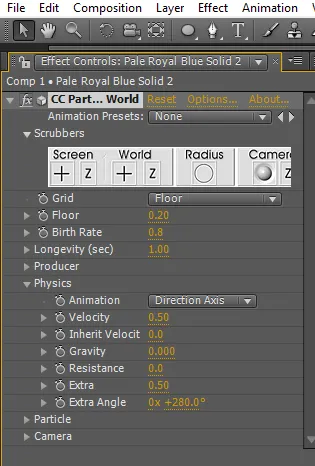
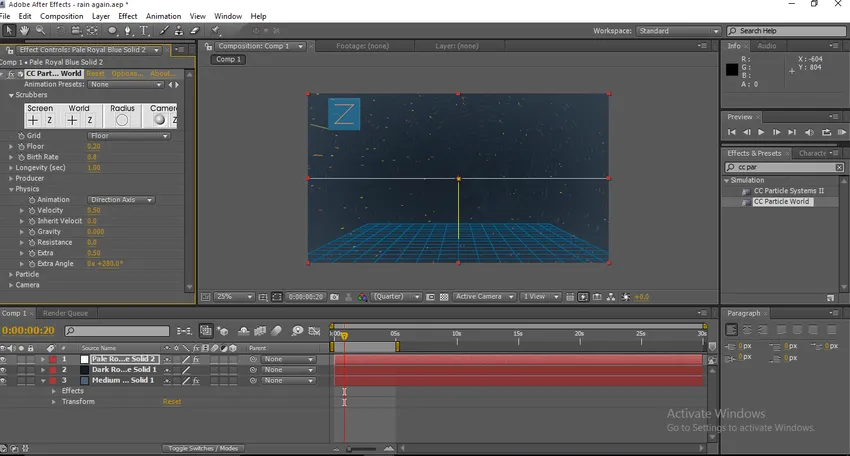
Једном када проширимо физику, можемо осетити да капљице капи падају са врха.
Корак 19 : Сада проширимо вредности честица. Линија типа честица, Мак непрозирност 100, Боје рођења и смрти биће беле.
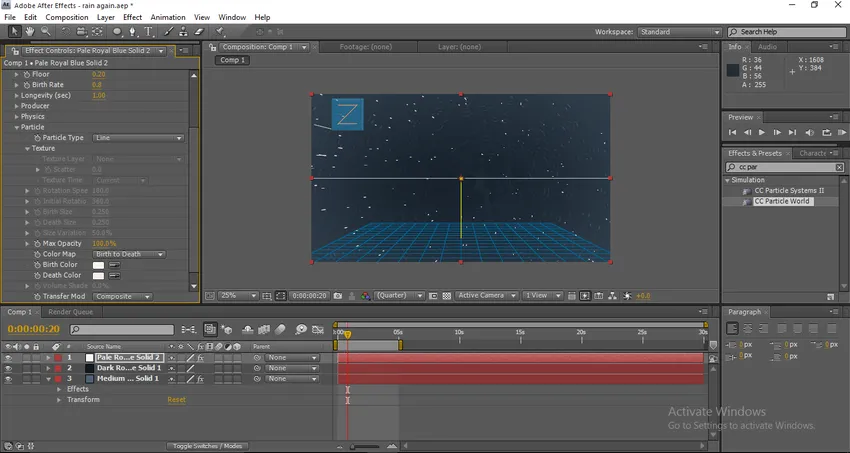
Ширењем честица можемо променити величину и непрозирност кишних капи, углавном боју кишних капи.
Корак 20 : Сада проширите додатне или вредности фотоапарата, Промените ФОВ на 35.
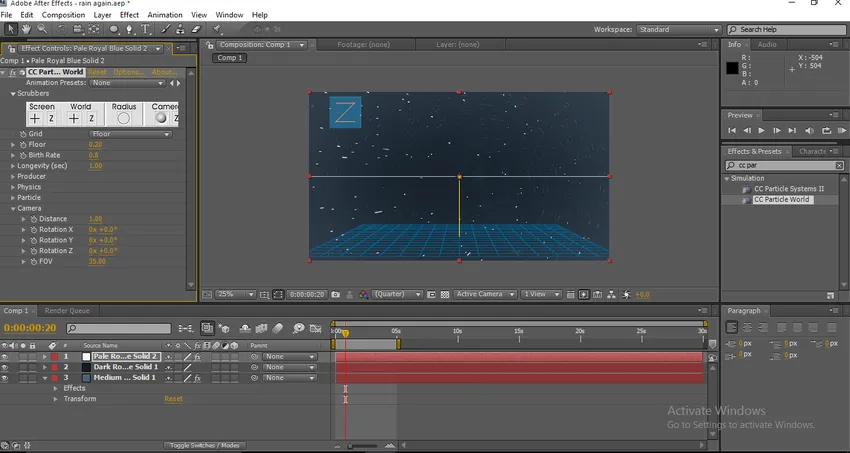
Корак 21 : Сада додајте слој камере.
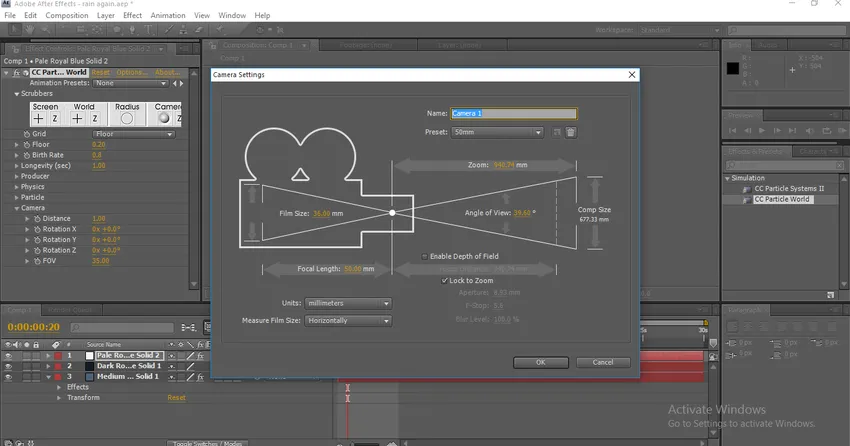
Корак 22 : Идите на прозор за подешавање поставки и проширите вриједности трансформације. Позиција на 798.0, 873.0, -1040.0.
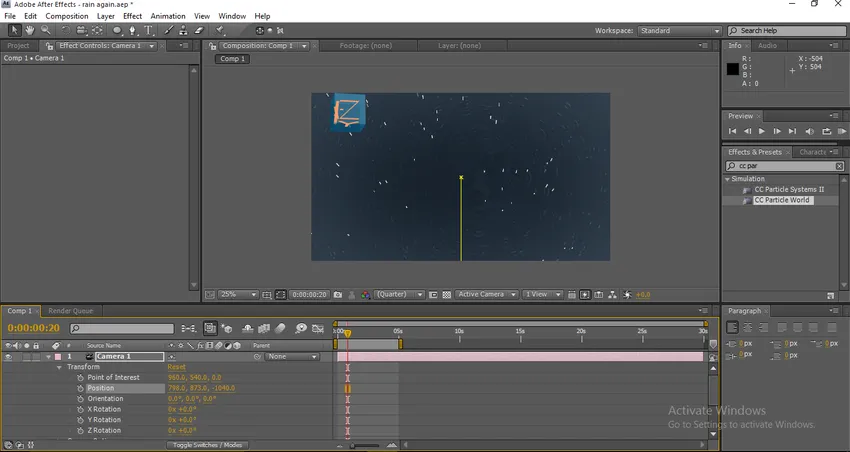
Када применимо вредности можемо видети да је капљица капи мало прешла.
Корак 23 : Проширимо вредности камере. Зумирање 304, 0 пиксела, фокусна раздаљина 630, 0 пиксела, бленда 7, 9 пиксела, ниво замућења 100%.
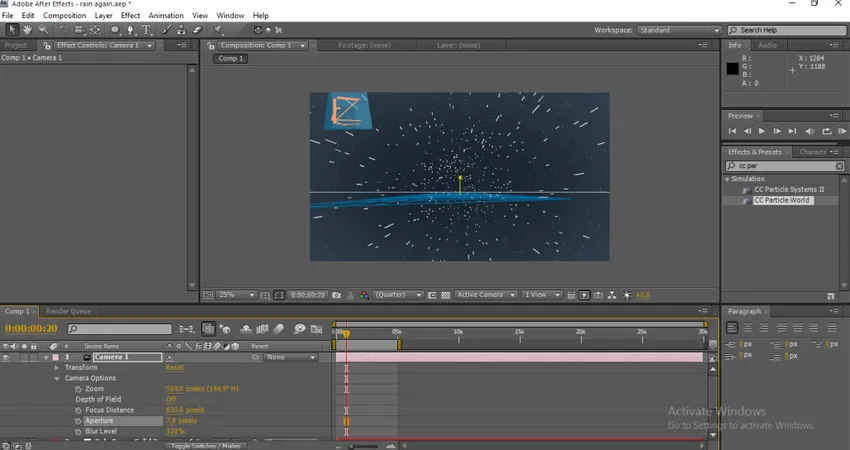
Корак 24 : Сада се само покажите и видите да киша пада.
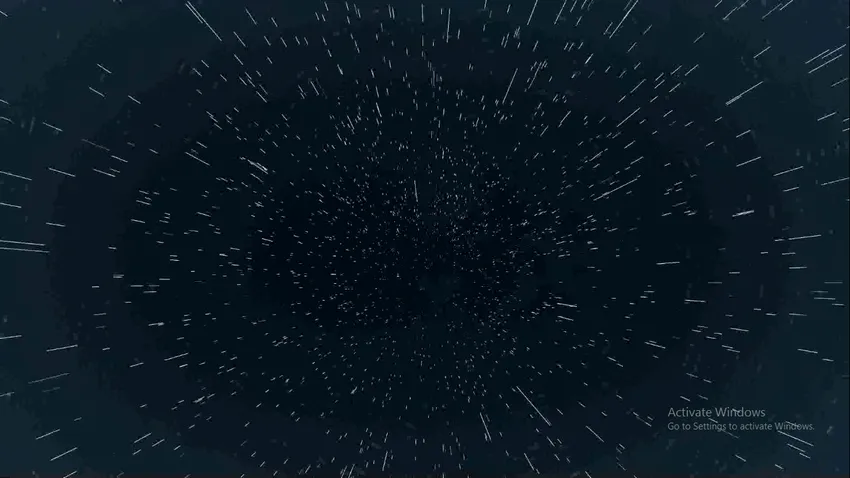
Метода 2 - Промена брзине
1. корак: Креирајте нови пројекат.
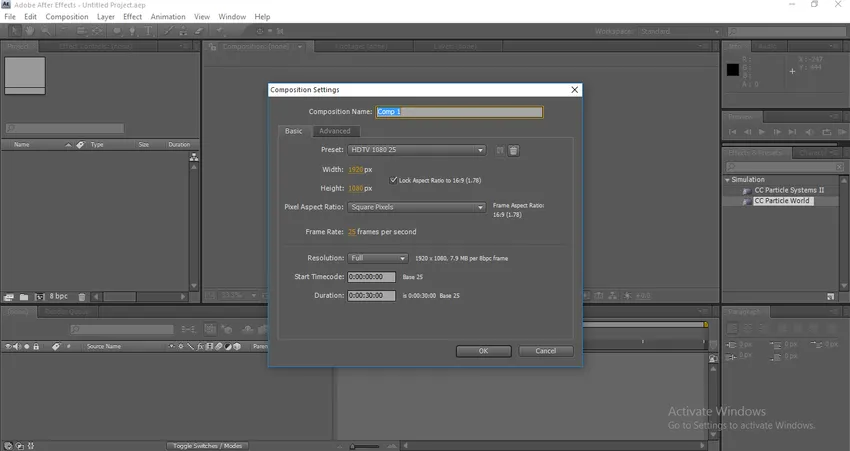
Корак 2 : Увоз новог чврстог слоја.
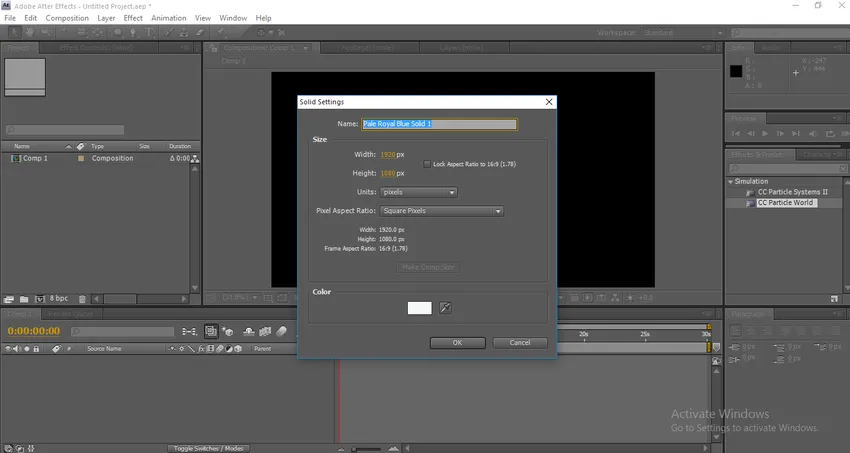
Корак 3 : Идите на ефекат, симулацију и одаберите ЦЦ Партицле Ворлд.
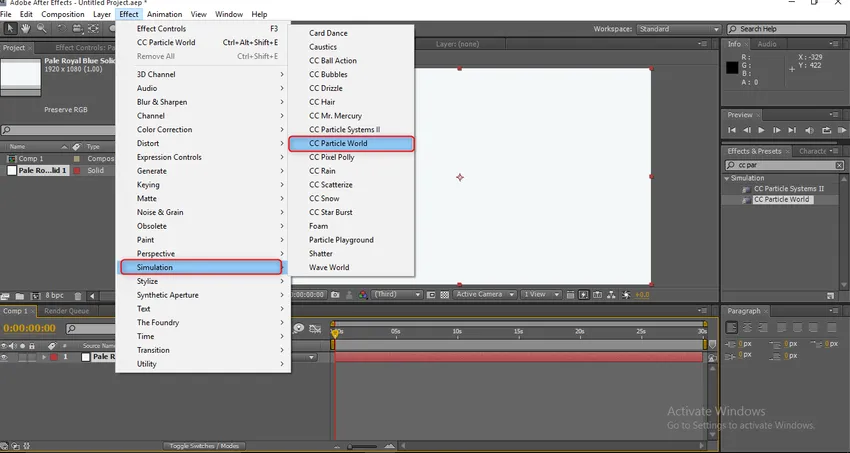
Корак 4 : Онемогућите опцију хватања.
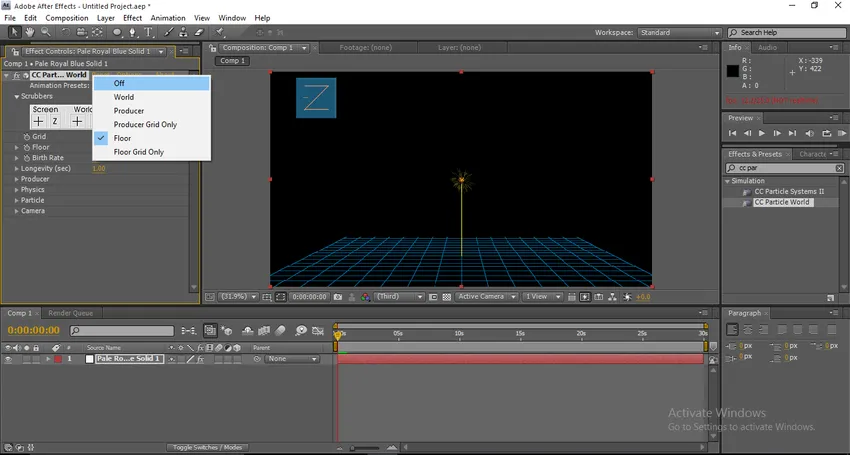
Корак 5 : Ако почнемо да приказујемо, видећемо да ће честице летети као флаирс, сада ћемо направити ове детаље као капљице за кишу.
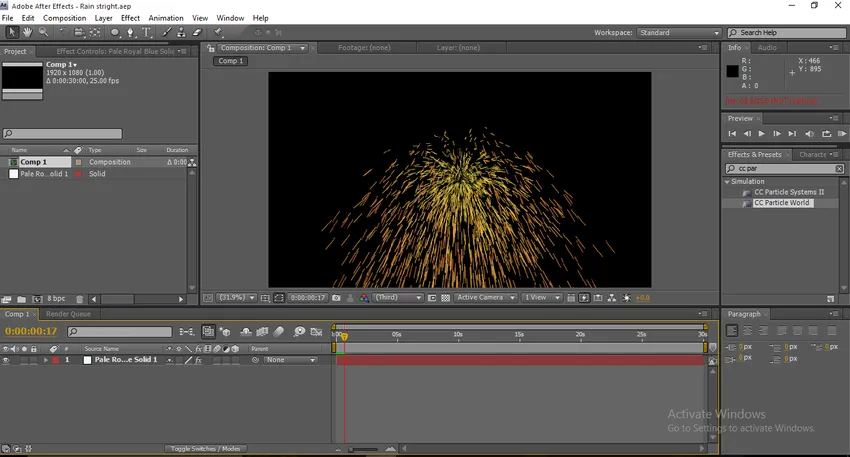
Корак 6 : Проширите вредности физике. Промените вредност брзине у 0.

Када променимо брзину у 0, можемо установити да плове у једној линији и падају на истом месту.
Корак 7 : Сада проширимо вредности произвођача. Промените радијус Кс на 0, 5.
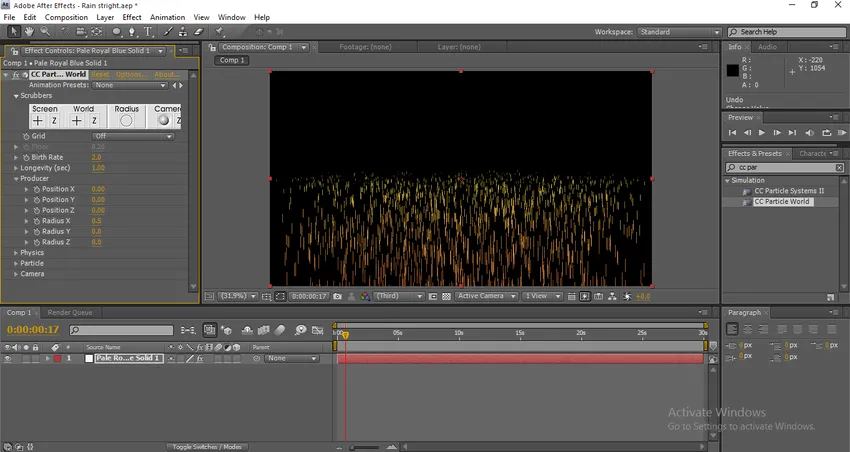
Када променимо вредност Кс радијуса, можемо видети да честице шире величину.
Корак 8 : Промените положај И на - 0, 30.
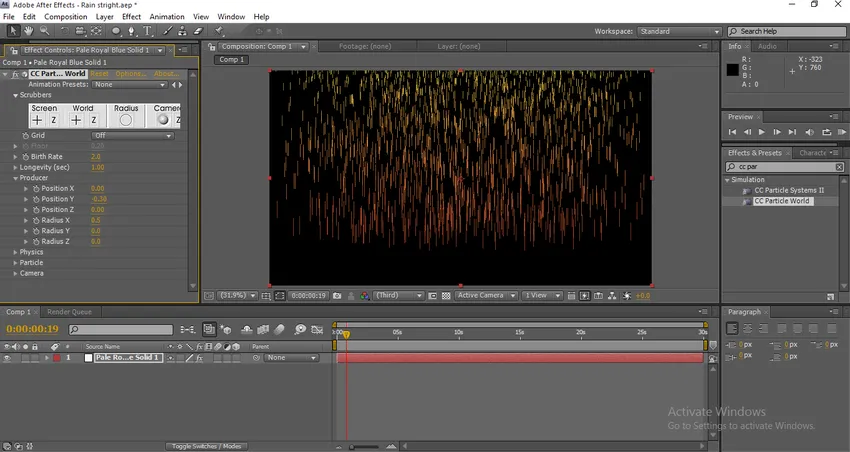
Када проширимо положај оси И, честице ће се проширити према горе, када променимо радијус, он ће се хоризонтално проширити, а када променимо вредности положаја, вертикално ће се проширити када га будемо пали као киша
Корак 9 : Појединости изгледају превише размишљати и више па нам је потребно да то учинимо природним. Промените дуговечност на 1, 10, наталитет на 0, 3
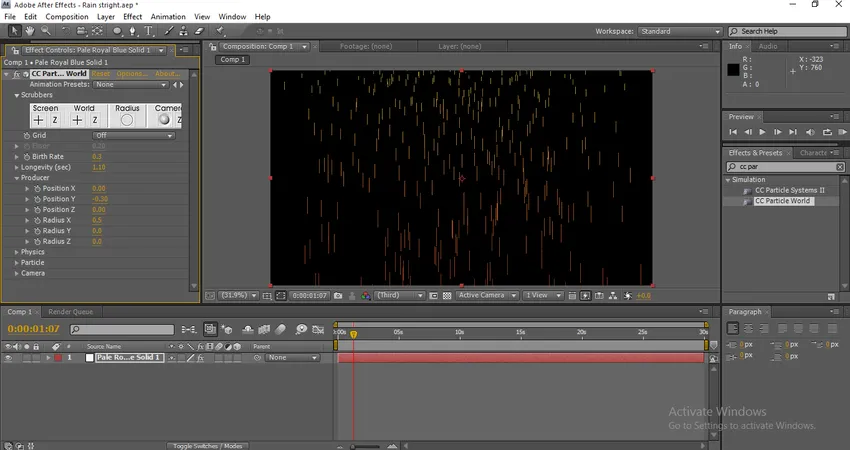
Сада пронађите разлику након промене вредности наталитета, сада изгледа као да је киша донекле
Корак 10: Пада као киша, али боја не воли воду, тако да сада морамо да променимо боју честица. Морамо да проширимо вредност честице. Промените рођену боју у белу, а смртну у сиву
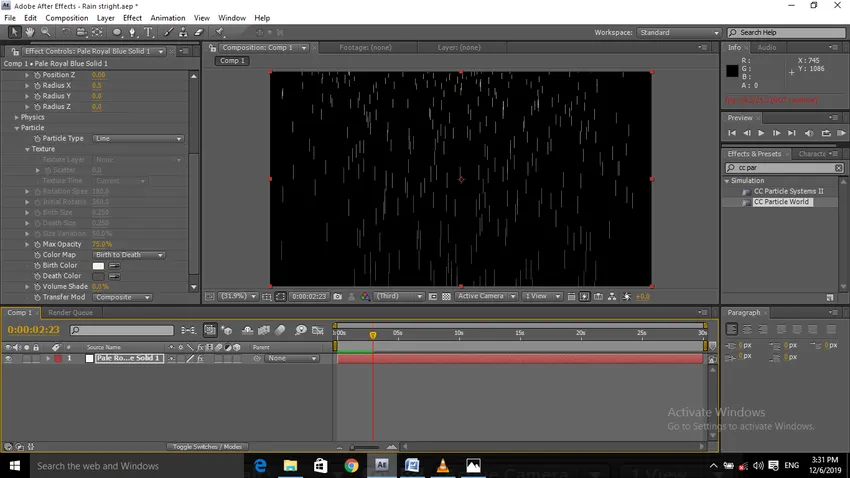
Боја рођења означава почетну боју, а смртна боја означава крајњу боју када се покреће, започет ће са белом, а када падне доле, потребно је смањити боју тако да ћемо добити добар природни осећај. Ако се покажемо у овом положају, можемо да добијемо ефекте пада кише, пре него што смо видели да киша пада одоздо на доле, али у овом процесу правимо да киша пада у равнини
Метода 3 - Додавање ефеката
Корак 1 : Увезите нови чврсти слој, чврсти слој мора бити тамне боје попут црне.

Корак 2 : Изаберите ЦЦ кишу из ефеката и унапред постављених подешавања и нанесите их на чврсти слој.
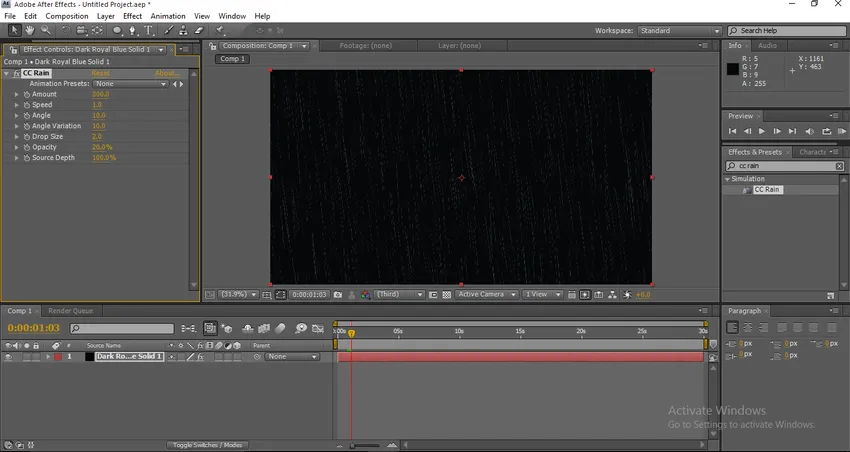
Једном када нанесемо ЦЦ Раин на чврсти слој аутоматски почне да пада киша, то је сувише основна метода, ако морамо да је учинимо ефикаснијом морамо прилагодити вредности ццм честица кише.
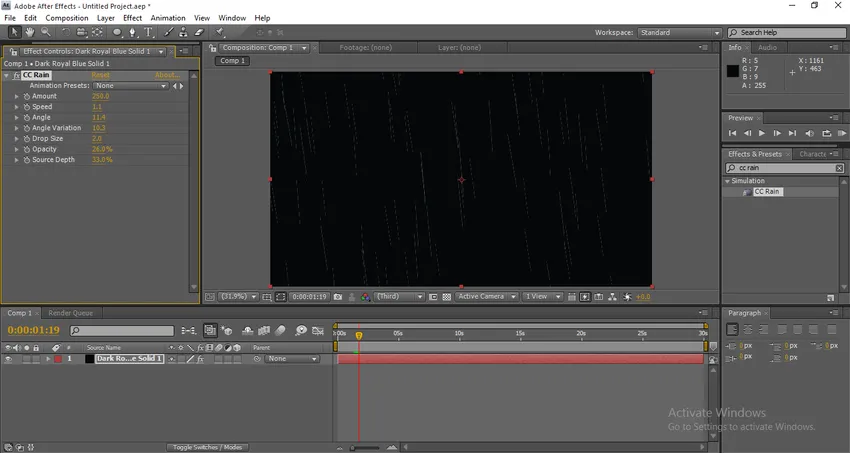
Закључак
Овде сте научили о стварању кише за ефекте после, сазнајемо Методе за стварање кише, основну методу за креирање кише додавањем једноставних ефеката, како створити ефекат кише, како створити кишу одозго уз помоћ камере. Надам се да смо имали занимљиву тему.
Препоручени чланци
Ово је водич за Кишу у ефектима. Овде смо расправљали о начину учења кише, основном методу за креирање кише додавањем једноставних ефеката. Такође можете погледати следећи чланак да бисте сазнали више -
- Примјена замућења покрета у послије ефектима
- Успорно кретање у ефектима
- Кораци за прављење текста у Афтер Еффецтс
- Како можемо да користимо замућење за последице?